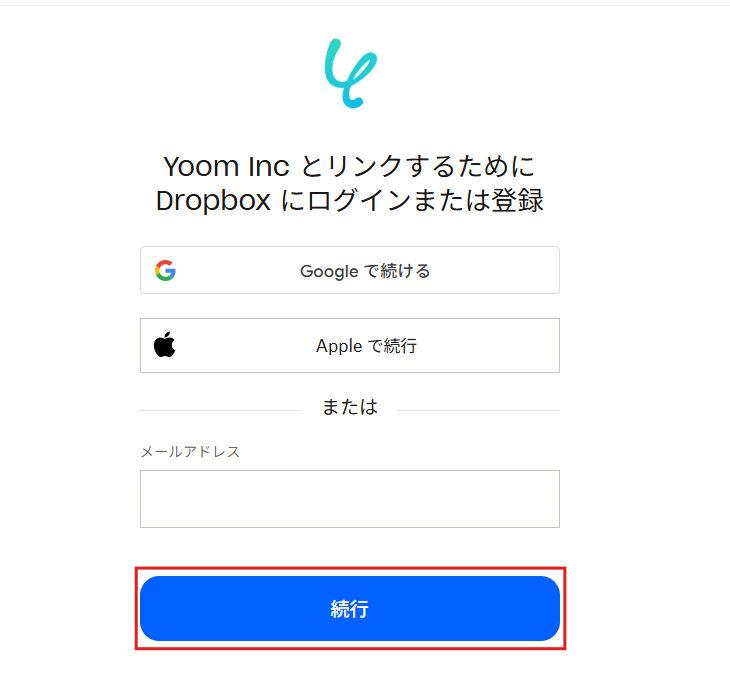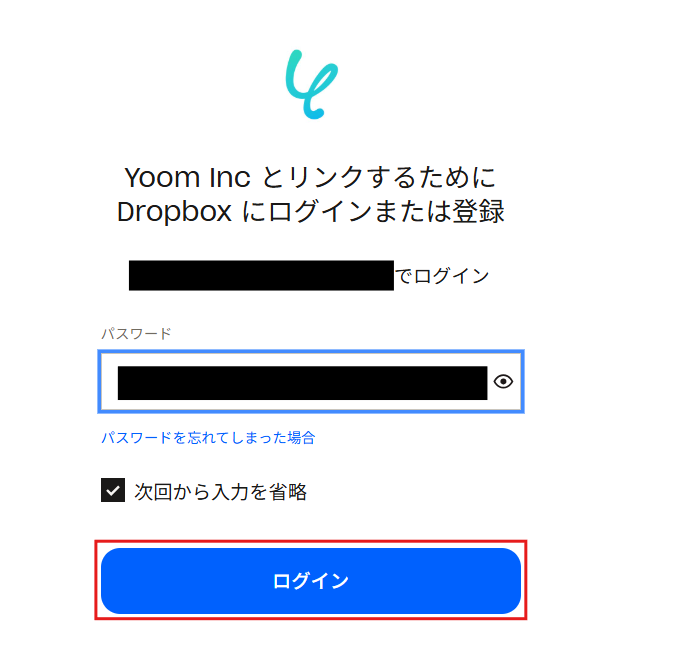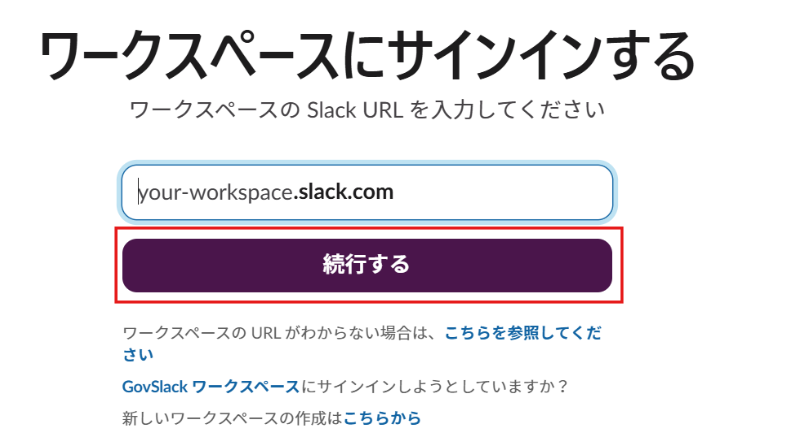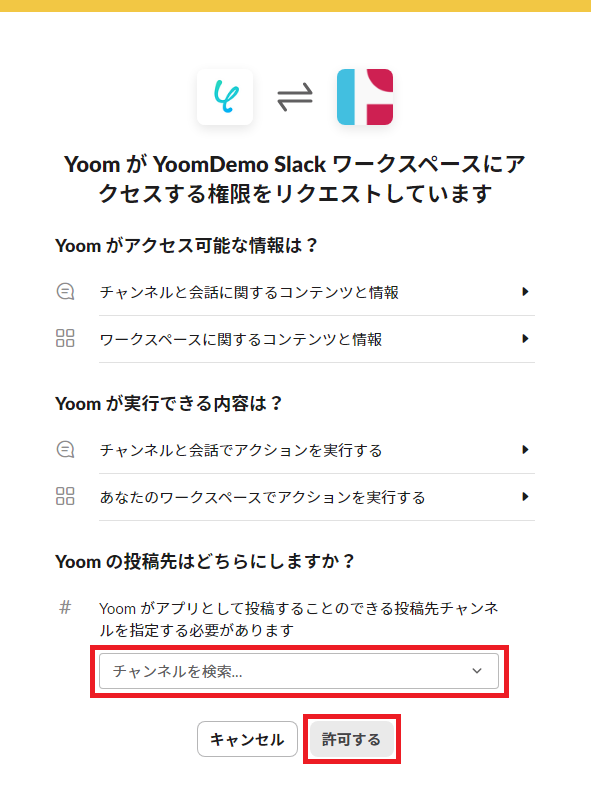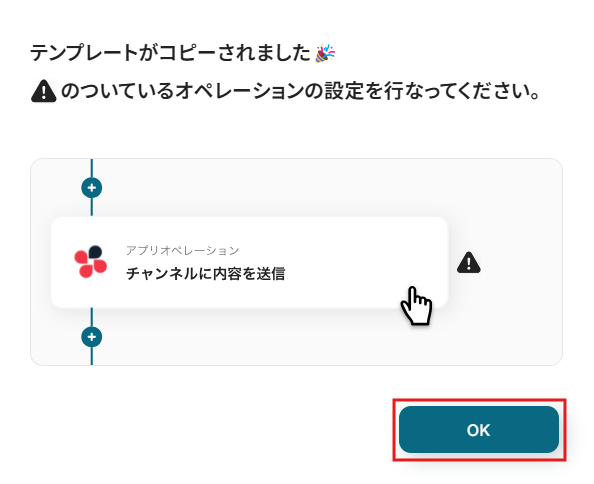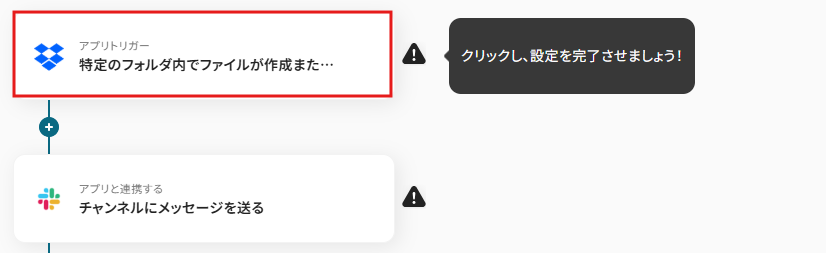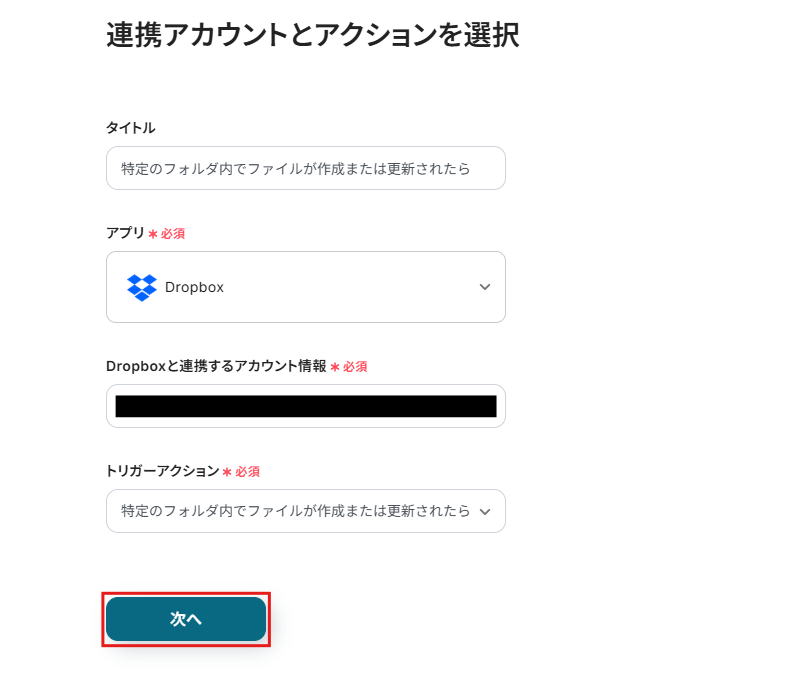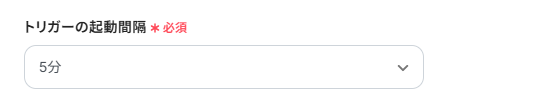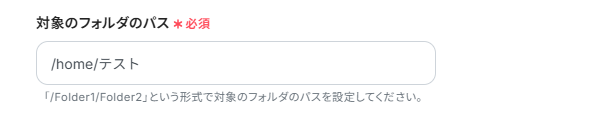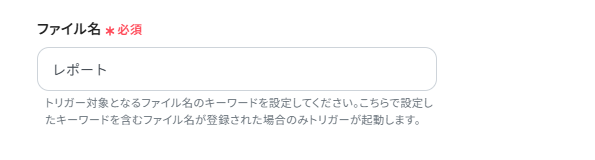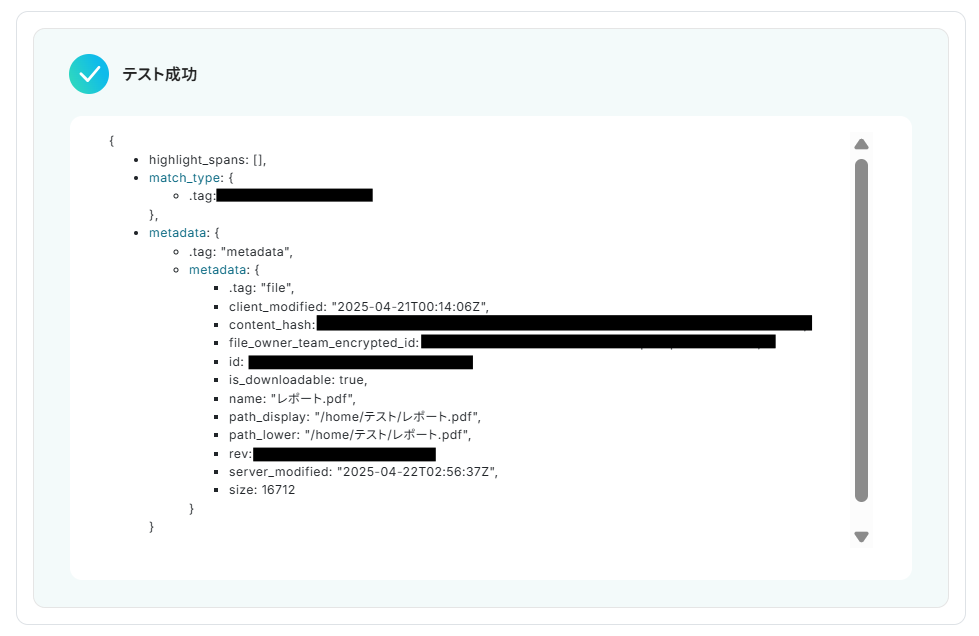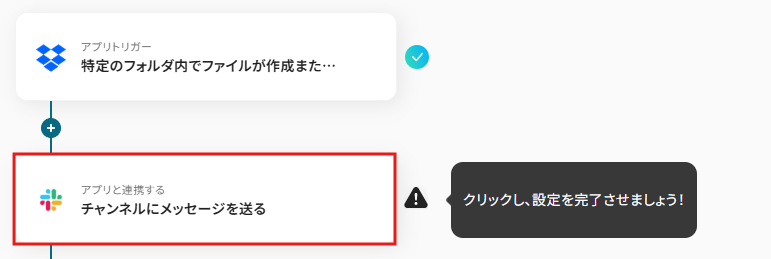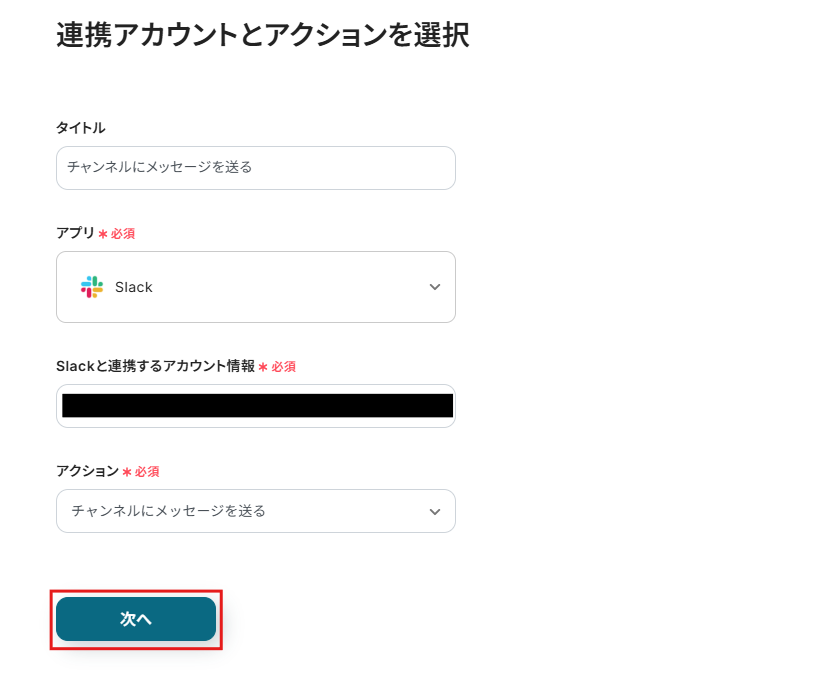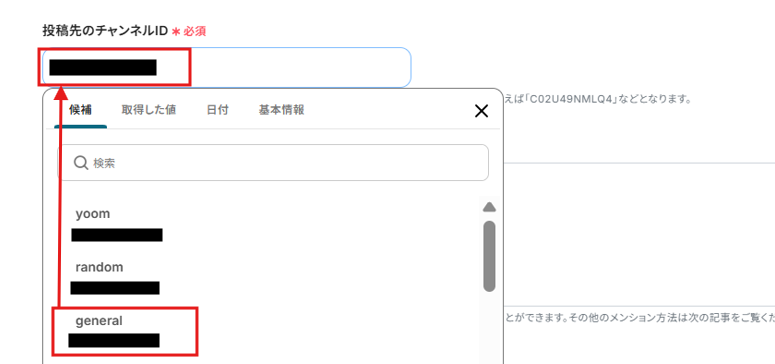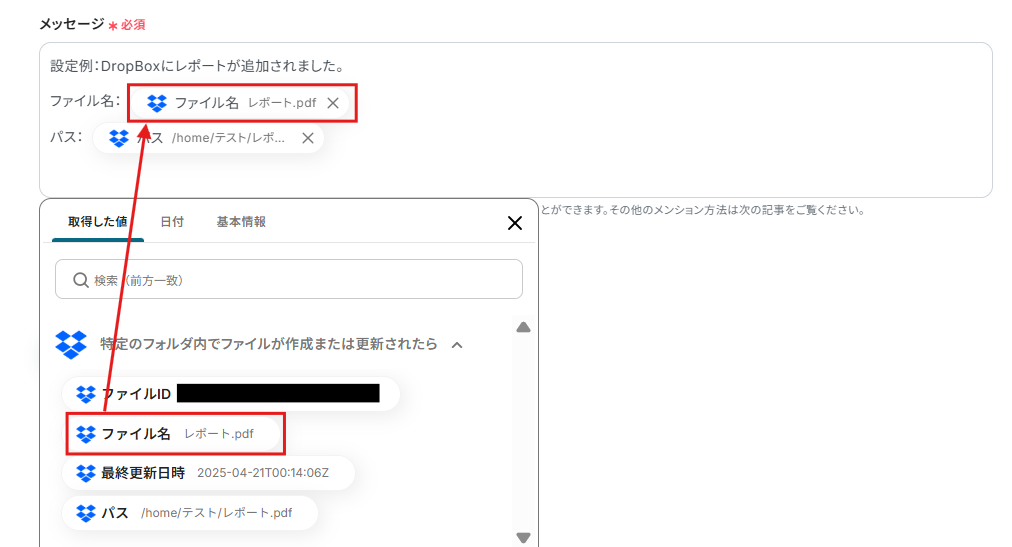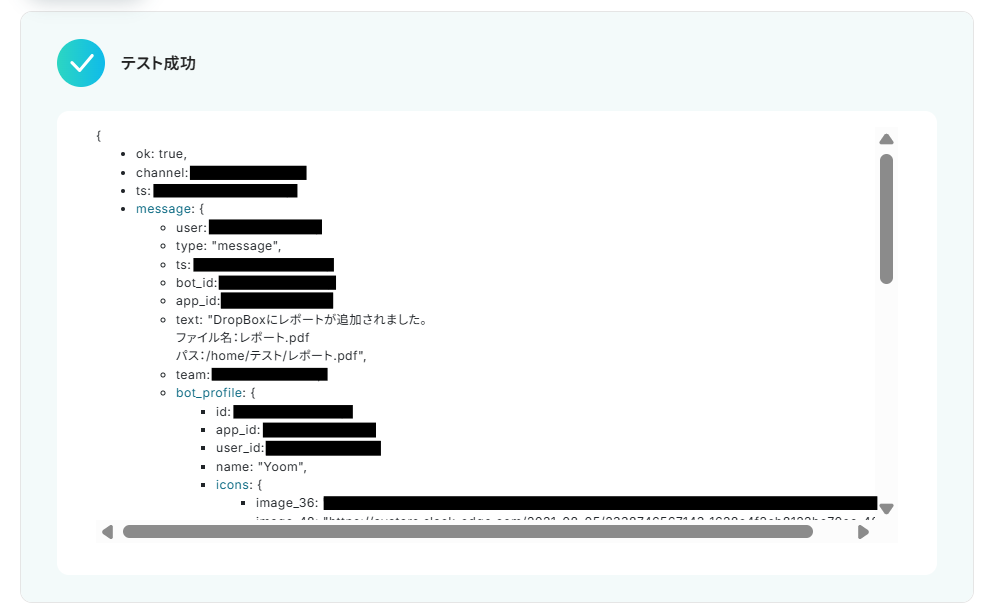営業レポート、分析レポート、プロジェクト進捗報告など、日々様々なレポートがアップロードされるDropboxのデータ管理。スピード感が求められるビジネスシーンでは、レポートの確認漏れや共有の遅延は避けたいものですよね…しかし、
「新しいレポートがアップロードされたことに気づかなかった…」
「関係者への共有が遅れてしまった」
そんな経験、ありませんか?
そこで活用したいのが、Dropboxのレポート更新を自動通知する仕組み!
実は、Dropboxと様々なツールを連携して、新しいレポートがアップロードされた際に、チャットツールやメールといった普段お使いのツールへ自動通知する方法があるんです。
本記事では、ノーコードで誰でも簡単にこの仕組みを構築する手順を詳しく解説します。この記事を読めば、日々の業務効率を改善するヒントがきっと見つかるはず!
とにかく早く試したい方へ
Yoomには、「Dropboxにアップロードされたレポートを、指定のツールへ通知する」業務フローを自動化するテンプレートがすでに用意されています。
今すぐ試したい方は、以下のバナーの「試してみる」をクリックし、早速スタートしましょう!
Dropboxにレポートがアップロードされたら、Slackに通知する
試してみる
■概要
「Dropboxにレポートがアップロードされたら、Slackに通知する」フローを利用すると、Dropboxへのレポートアップロードがスムーズになります。
アップロード時にSlackで通知されるため、情報共有が簡単になります。
■このテンプレートをおすすめする方
・Dropboxを利用してドキュメントの管理を行っている方
・レポートやドキュメントがアップロードされた際、迅速に通知を受け取りたい方
・チームでDropboxを共有しており、誰がどのレポートをアップロードしたのか即座に把握したい方
・コミュニケーションツールとしてSlackを利用している方
・Slackを日常的に使い、重要な通知を見逃さずに受け取りたい方
■注意事項
・DropboxとSlackのそれぞれとYoomを連携してください。
・トリガーは5分、10分、15分、30分、60分の間隔で起動間隔を選択できます。
・プランによって最短の起動間隔が異なりますので、ご注意ください。
Dropboxのレポート更新を自動通知する様々な方法
ここでは、Dropboxに新しいレポートファイルが追加されたことを、普段使っているチャットツールやメールに自動で通知する方法をご紹介します。
手動での確認や連絡の手間を省き、チーム内の情報共有をスムーズにできる、具体的な連携例を見ていきましょう。
気になる自動化例のテンプレートがあれば「試してみる」をクリックして、気軽に試してみてくださいね!
チャットツールへDropboxのレポート更新を自動で通知する方法
Dropboxにレポートがアップロードされると、SlackやMicrosoft Teamsなどのチャットツールへ自動通知することができます。
チームメンバーへのタイムリーな情報共有が可能になり、レポートの見落としを防いで迅速な対応を促します。わざわざDropboxを確認しにいく手間を省ける点も、大きなメリットでしょう。
Dropboxにレポートがアップロードされたら、Slackに通知する
試してみる
■概要
「Dropboxにレポートがアップロードされたら、Slackに通知する」フローを利用すると、Dropboxへのレポートアップロードがスムーズになります。
アップロード時にSlackで通知されるため、情報共有が簡単になります。
■このテンプレートをおすすめする方
・Dropboxを利用してドキュメントの管理を行っている方
・レポートやドキュメントがアップロードされた際、迅速に通知を受け取りたい方
・チームでDropboxを共有しており、誰がどのレポートをアップロードしたのか即座に把握したい方
・コミュニケーションツールとしてSlackを利用している方
・Slackを日常的に使い、重要な通知を見逃さずに受け取りたい方
■注意事項
・DropboxとSlackのそれぞれとYoomを連携してください。
・トリガーは5分、10分、15分、30分、60分の間隔で起動間隔を選択できます。
・プランによって最短の起動間隔が異なりますので、ご注意ください。
Dropboxにレポートがアップロードされたら、Microsoft Teamsに通知する
試してみる
■概要
「Dropboxにレポートがアップロードされたら、Microsoft Teamsに通知する」ワークフローを利用すると、DropboxへのレポートアップロードがMicrosoft Teamsで通知されます。
手動での確認が不要になり、情報共有がスムーズに行えます。
■このテンプレートをおすすめする方
・Dropboxを利用してファイル共有やレポート管理を行っている方
・チームでDropboxを使っているが、アップロードされたファイルに気づかないことが多い方
・ファイルの更新情報を迅速にキャッチし、業務をスピーディに進めたいと考える方
・コミュニケーションツールとしてMicrosoft Teamsを利用している方
・Microsoft Teamsを日常的に使っていて、共有ファイルのアップデートを迅速に把握したい方
■注意事項
・DropboxとMicrosoft TeamsのそれぞれとYoomを連携してください。
・トリガーは5分、10分、15分、30分、60分の間隔で起動間隔を選択できます。
・プランによって最短の起動間隔が異なりますので、ご注意ください。
・Microsoft365(旧Office365)には、家庭向けプランと一般法人向けプラン(Microsoft365 Business)があり、一般法人向けプランに加入していない場合には認証に失敗する可能性があります。
メールでDropboxのレポート更新を自動で通知する方法
Dropboxにレポートがアップロードされた際に、GmailやOutlookなどのメールツールへ自動でその情報を送信することも可能!
関係者や特定のメーリングリストへ確実に情報を届けたい場合などに便利です。定期的なレポート共有や、重要度の高いレポートの通知など、関係者への確実な情報伝達をサポートします。
Dropboxにレポートがアップロードされたら、Gmailで通知する
試してみる
■概要
「Dropboxにレポートがアップロードされたら、Gmailに通知する」ワークフローを利用すると、DropboxにファイルがアップロードされるたびにGmailに通知が届きます。
リマインダー機能として有効で、重要な書類の見逃しを防止できます。
■このテンプレートをおすすめする方
・Dropboxを利用してファイルの共有やバックアップを行っている方
・報告やレポートの提出を迅速に確認したい方
・レポートのアップロードを迅速に把握し、対応したい方
・日常的にGmailを利用してコミュニケーションを取っている方
・Gmailで重要な通知をスピーディに受け取りたい方
・プロジェクトやチーム管理を担当しており、メンバーからのレポート提出を迅速に把握したい方
■注意事項
・DropboxとGmailのそれぞれとYoomを連携してください。
・トリガーは5分、10分、15分、30分、60分の間隔で起動間隔を選択できます。
・プランによって最短の起動間隔が異なりますので、ご注意ください。
Dropboxにレポートがアップロードされたら、Outlookに通知する
試してみる
■概要
「Dropboxにレポートがアップロードされたら、Outlookに通知する」ワークフローを利用すると、作業の効率が向上します。
DropboxにアップロードしたレポートがOutlookで通知されるため、情報共有がスムーズになります。
■このテンプレートをおすすめする方
・Dropboxを利用してドキュメントやレポートをチームと共有している方
・レポートがDropboxにアップロードされた際に、迅速に情報を受け取りたい方
・日常的にOutlookを使用しており、重要な通知を見逃したくない方
・手動での通知作業に手間を感じている方
・ファイル管理とコミュニケーションツールを一元化したいと考えている企業
・プロジェクトマネージャーとしてチームメンバーに最新レポートのアップロード情報を即座に共有したい方
■注意事項
・DropboxとOutlookのそれぞれとYoomを連携してください。
・トリガーは5分、10分、15分、30分、60分の間隔で起動間隔を選択できます。
・プランによって最短の起動間隔が異なりますので、ご注意ください。
・Microsoft365(旧Office365)には、家庭向けプランと一般法人向けプラン(Microsoft365 Business)があり、一般法人向けプランに加入していない場合には認証に失敗する可能性があります。
Dropboxのレポート更新をSlackに自動通知するフローを作ってみよう
今回は、「Dropboxに新しいレポートファイルが追加されたら、その情報をSlackに自動通知する」フローの作成手順を解説していきます!
この自動化を活用すれば、レポートのアップロードを見逃すことなく、チーム内で迅速に情報を共有できるようになるでしょう。
Yoomを使えば複雑な設定は不要!画面の指示に従うだけで、簡単に自動化フローを構築できます。
まだYoomのアカウントをお持ちでない場合は、こちらの登録フォームからアカウントを作成しておいてくださいね!
[Yoomとは]
今回は大きく分けて以下のプロセスで作成します。
- DropboxとSlackのマイアプリ登録
- テンプレートのコピー
- Dropboxのトリガー設定とSlackの通知設定
- トリガーをONに設定して動作確認
Dropboxにレポートがアップロードされたら、Slackに通知する
試してみる
■概要
「Dropboxにレポートがアップロードされたら、Slackに通知する」フローを利用すると、Dropboxへのレポートアップロードがスムーズになります。
アップロード時にSlackで通知されるため、情報共有が簡単になります。
■このテンプレートをおすすめする方
・Dropboxを利用してドキュメントの管理を行っている方
・レポートやドキュメントがアップロードされた際、迅速に通知を受け取りたい方
・チームでDropboxを共有しており、誰がどのレポートをアップロードしたのか即座に把握したい方
・コミュニケーションツールとしてSlackを利用している方
・Slackを日常的に使い、重要な通知を見逃さずに受け取りたい方
■注意事項
・DropboxとSlackのそれぞれとYoomを連携してください。
・トリガーは5分、10分、15分、30分、60分の間隔で起動間隔を選択できます。
・プランによって最短の起動間隔が異なりますので、ご注意ください。
ステップ1:DropboxとSlackのマイアプリ登録
はじめに、使用するアプリをYoomと連携する、マイアプリ登録を行います。
事前にマイアプリ登録を済ませておくと、後のフローの設定がスムーズに進みます。
Yoomにログインしたら、画面左側の「マイアプリ」を選択し、右側に表示される「新規接続」をクリックしてください。

Dropboxのマイアプリ登録
まずはDropboxのマイアプリ登録から行いましょう!
アプリ一覧からDropboxを検索してください。

以下の画面が出てきたら、Yoomと連携するアカウント情報を入力して「続行」をクリックします。
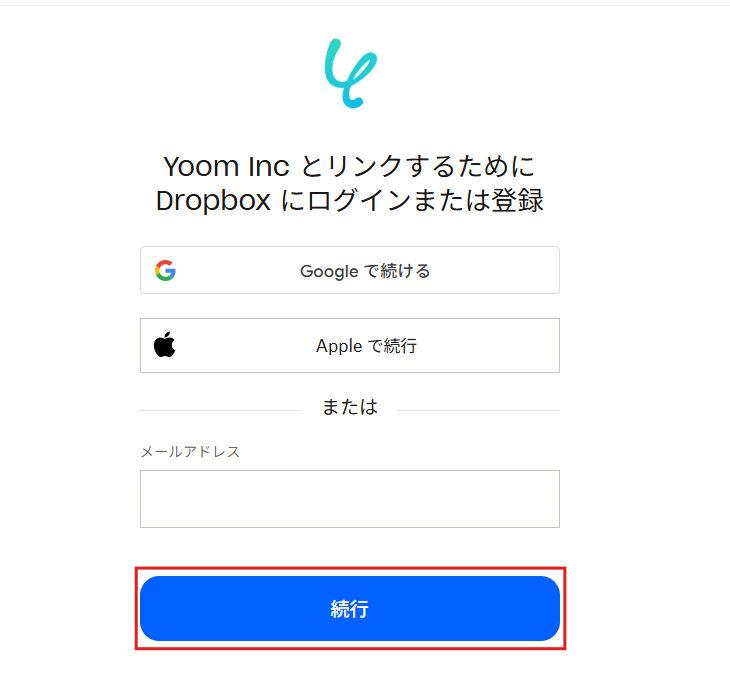
パスワードを入力後、ログインしてください。
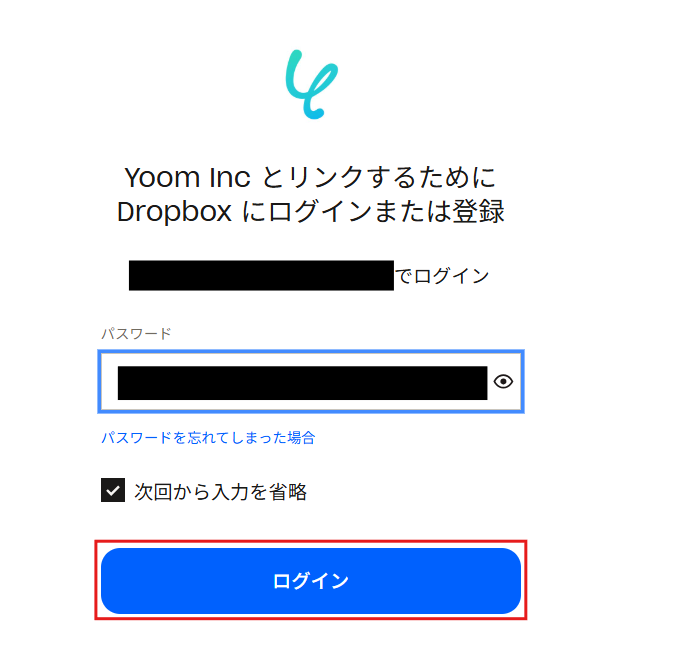
以上でDropboxのマイアプリ登録完了です!
Slackのマイアプリ登録
次はSlackのマイアプリ登録です。
先程同様、アプリ一覧からSlackを検索しましょう。

Slackのマイアプリ登録は、こちらの記事を参考に行っていきます。
ワークスペースのサインイン画面が表示されるので、Yoomと連携するワークスペースのURLを入力してください。入力後、「続行する」をクリックしましょう。
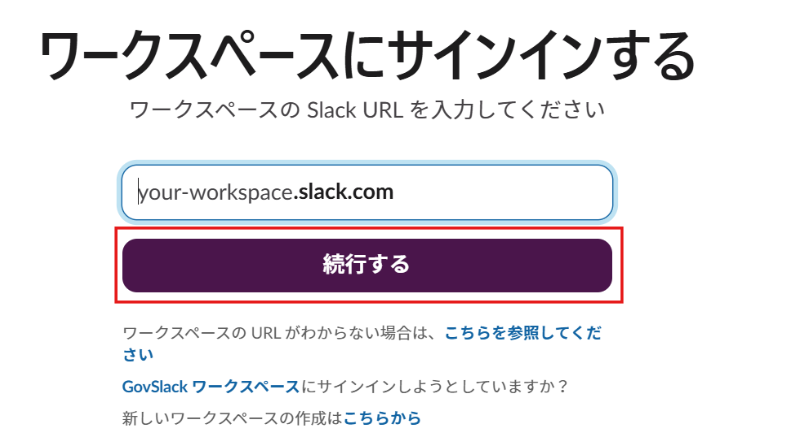
アクセス権限許可の内容を確認し、Yoomとの連携を許可する「投稿先チャンネル」をプルダウンメニューから選択します。選択したら「許可」ボタンをクリックしてください。
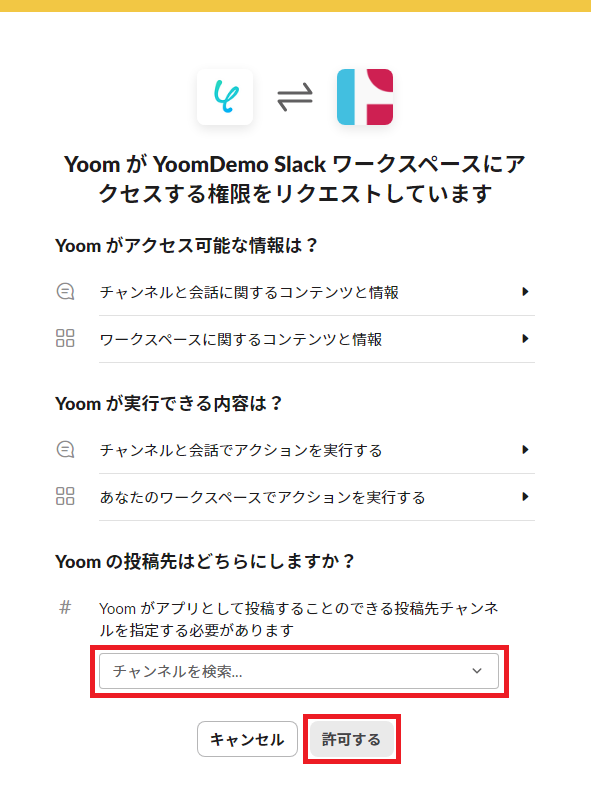
以上でSlackのマイアプリ登録完了です!
ステップ2:テンプレートをコピーする
ここから実際に、フローボットを作成していきましょう!
簡単に設定できるようにするため、テンプレートを活用します。下記のバナーの「試してみる」をクリックして、テンプレートをコピーしてください。
Dropboxにレポートがアップロードされたら、Slackに通知する
試してみる
■概要
「Dropboxにレポートがアップロードされたら、Slackに通知する」フローを利用すると、Dropboxへのレポートアップロードがスムーズになります。
アップロード時にSlackで通知されるため、情報共有が簡単になります。
■このテンプレートをおすすめする方
・Dropboxを利用してドキュメントの管理を行っている方
・レポートやドキュメントがアップロードされた際、迅速に通知を受け取りたい方
・チームでDropboxを共有しており、誰がどのレポートをアップロードしたのか即座に把握したい方
・コミュニケーションツールとしてSlackを利用している方
・Slackを日常的に使い、重要な通知を見逃さずに受け取りたい方
■注意事項
・DropboxとSlackのそれぞれとYoomを連携してください。
・トリガーは5分、10分、15分、30分、60分の間隔で起動間隔を選択できます。
・プランによって最短の起動間隔が異なりますので、ご注意ください。
クリックすると自動的にテンプレートがコピーされ、下図のポップアップが表示されます。「OK」を押して、次に進んでください。
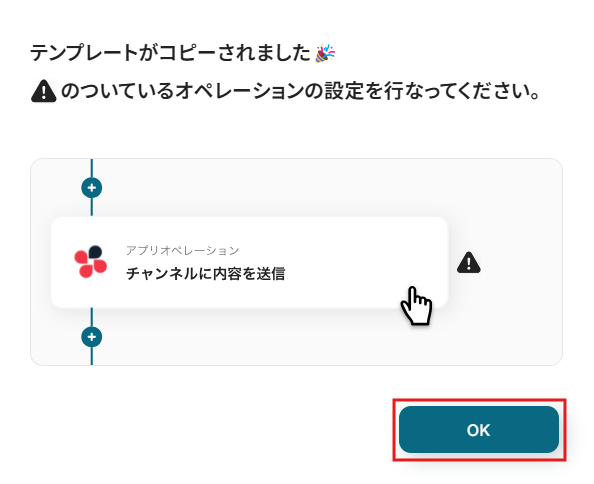
ステップ3:アプリトリガーを設定する
まずは、Dropboxにレポートがアップされたら、フローボットが自動で起動するようにするための、アプリトリガー設定を行います。
コピーしたテンプレートの、「特定のフォルダ内でファイルが作成または更新されたら」をクリックしてください。
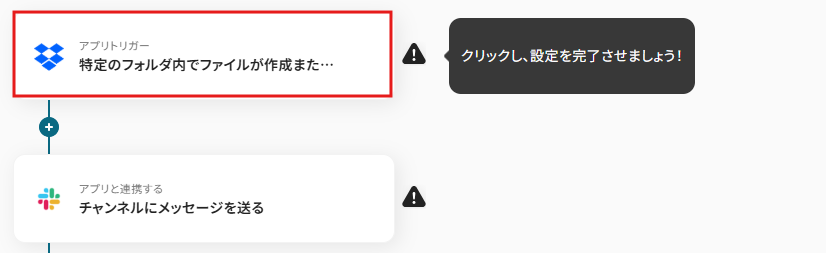
連携するアカウント情報に誤りがないかを確認して、次に進みます。
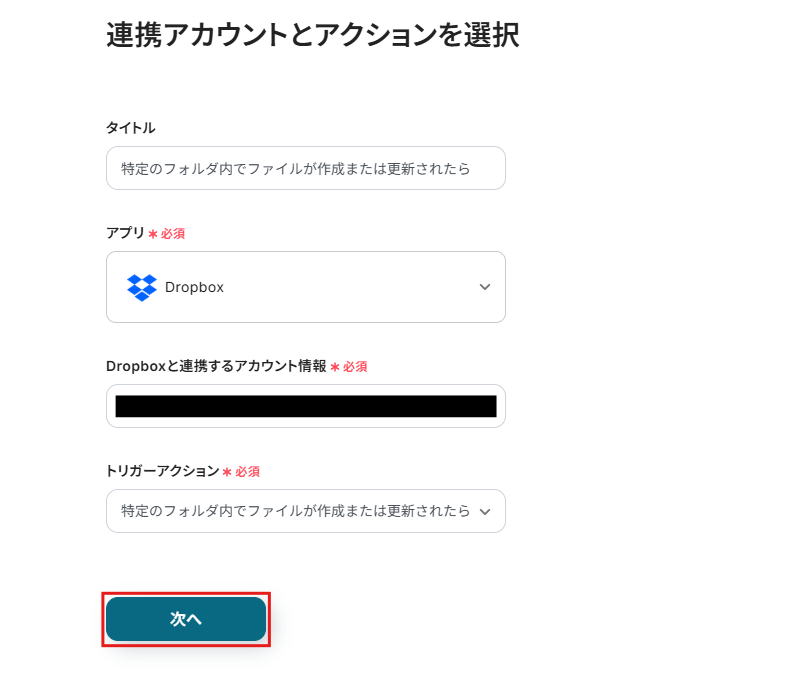
続いて、API接続設定です。
トリガーの起動間隔を5分、10分、15分、30分、60分から選択しましょう。基本的にご利用中プランの最短の起動間隔にしてお使いいただくことをおすすめします。
※ご利用のプランによって、設定できる最短の起動間隔が違うのでご注意ください。
今回は「5分」に設定しました!
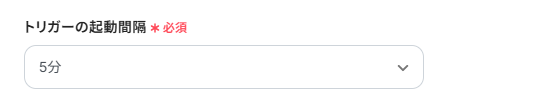
「対象のフォルダのパス」は、Dropboxから取得して入力してください。
ここで設定したフォルダに、後に設定する「ファイル名」のキーワードにマッチするファイルがアップされると、フローボットが自動的に起動するようになります。
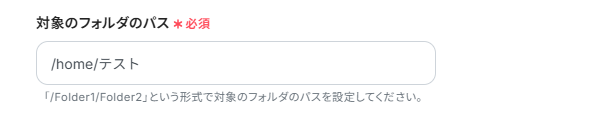
「ファイル名」に、フローボットを起動するキーワードとなる値を入力しましょう。
活用する業務内容に合わせて設定してみてくださいね!
今回は、レポート更新をSlackに自動通知するので、「レポート」と設定しました。
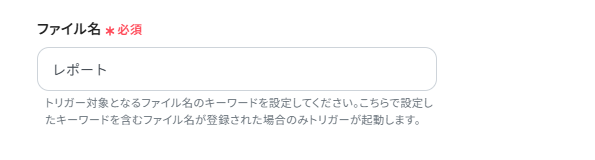
設定が完了したら、テストを行います。
実際に、先ほど指定したDropboxのフォルダに、「ファイル名」で設定したキーワードを含むファイルをアップロードしてください。
テスト用なので、架空の情報(「テストレポート」や「テスト株式会社」など)でOKです!
アップロード後、Yoomの画面に戻って「テスト」をクリックします。
テストが成功すると以下の画面が表示され、Dropboxにアップロードしたファイル情報がアウトプットとして取得できます。
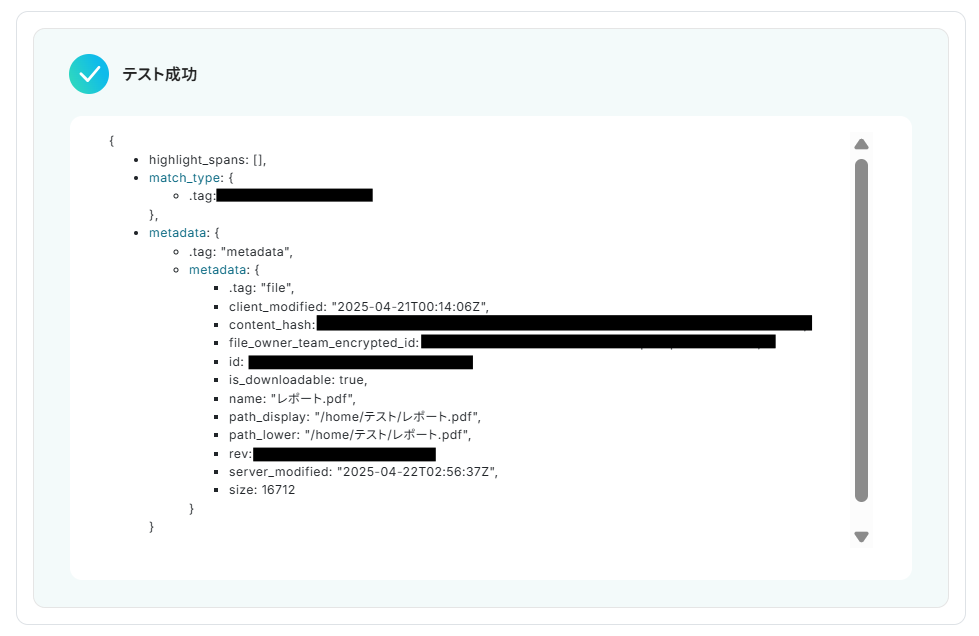
ここで取得したアウトプットの値は、後のフロー設定時に引用できます。
正しくファイル情報が取得できていることを確認しましょう。
※アウトプットとは?
アウトプットとは、トリガーやオペレーション設定時に、「テスト」を実行して取得した値のことを指します。
取得したアウトプットは、後続のオペレーション設定時の値としてご利用いただくことができ、フローボットを起動する度に、変動した値となります。詳しくはこちらをご参照ください。

確認後、「保存する」をクリックして次に進みます。
ステップ4:Slackに自動通知する設定
最後に、Dropboxのレポート更新をSlackに自動通知する設定を行います。
「チャンネルにメッセージを送る」をクリックしてください。
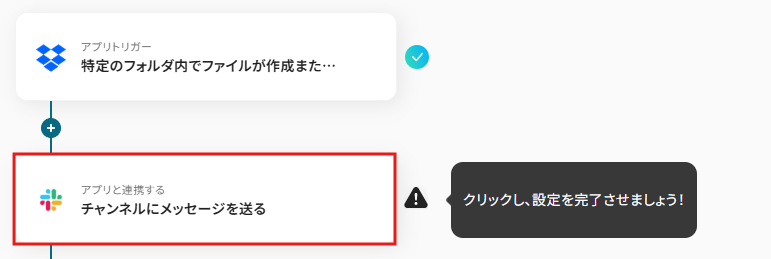
連携するアカウント情報に誤りがないかを確認して、次に進みましょう。
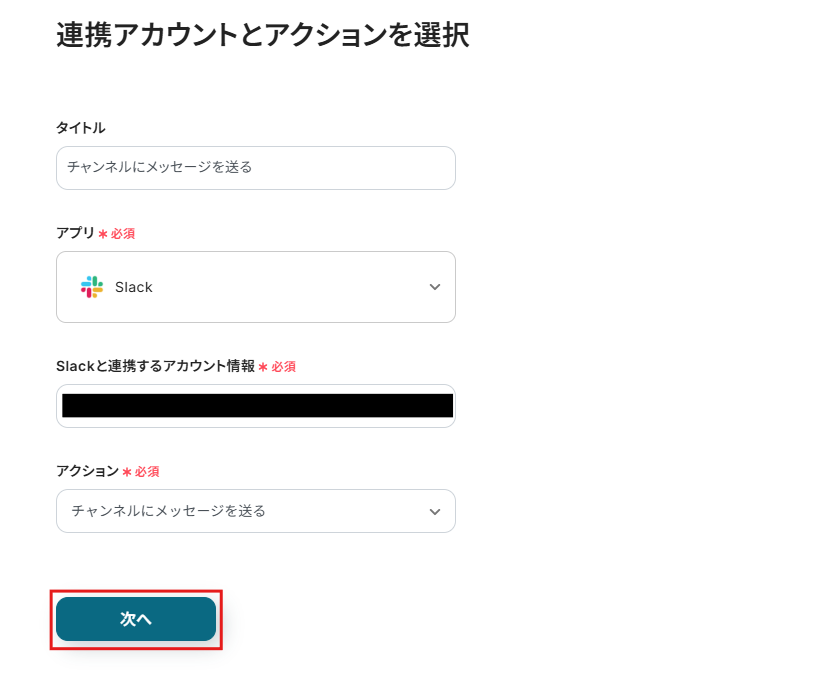
続いて、API接続設定です。
まずは、「投稿先のチャンネルID」を候補から選択しましょう。
候補は連携しているアカウントに紐づいて表示されます。
ここで指定したSlackのチャンネルに、Dropboxのレポート更新の通知が届くようになりますよ!
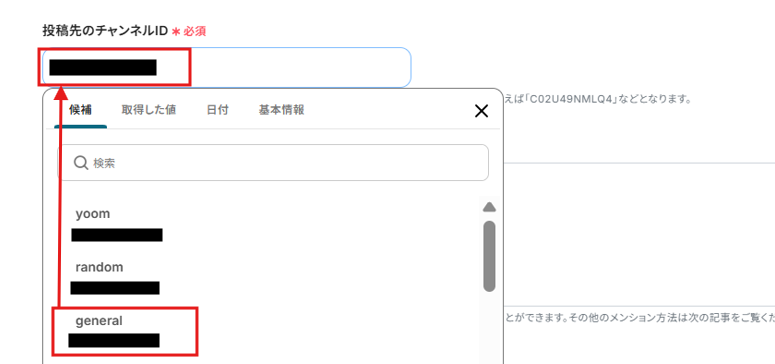
メッセージは設定例を参考に入力してください。
「レポートが追加されました。」など、毎回同じテキストを使用する定型的な文章は直接入力します。
「ファイル名」や「パス」など、Dropboxの情報を引用する部分は、アウトプットを用いて入力しましょう!
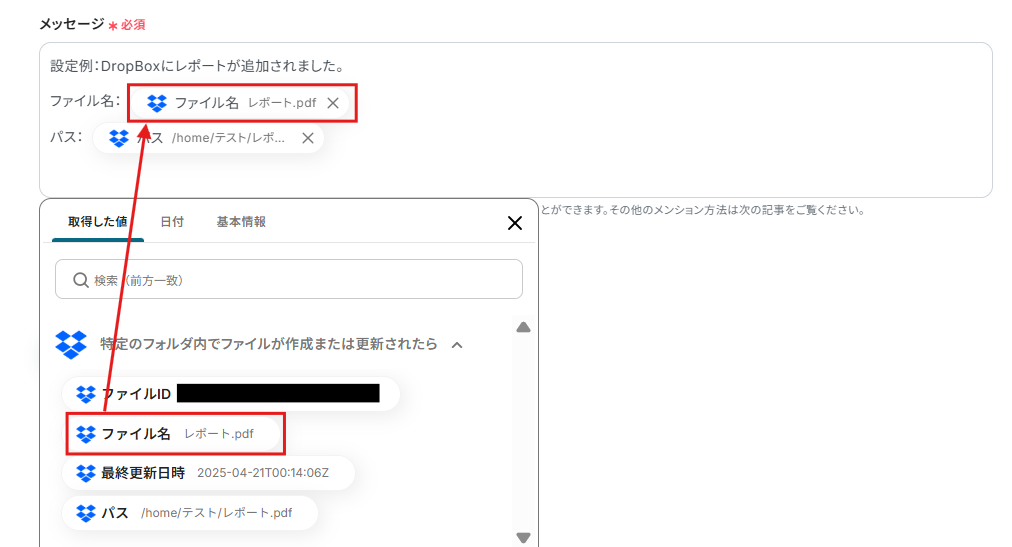
ここまで設定したら、「テスト」をクリックしてください。
テストが成功すると、以下のような「テスト成功」画面が表示されます。
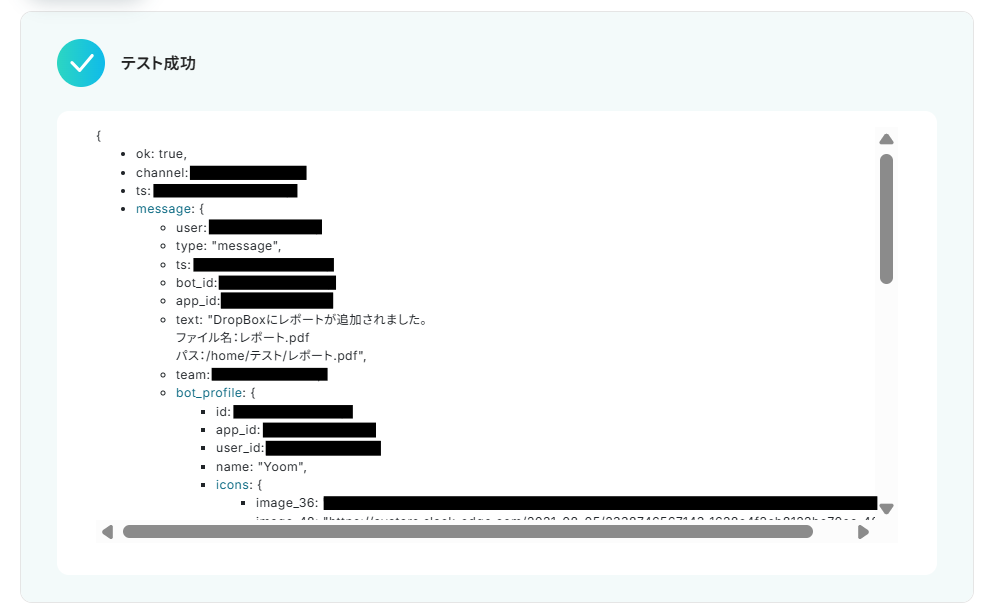
指定したSlackのチャンネルに、Dropboxのレポート追加の通知が届いていればOKです!Yoomの画面に戻って「保存する」をクリックしましょう。

ステップ5:トリガーをONにして動作確認
設定が完了すると以下の画面が表示されるので、「トリガーをON」を押してください。実際にフローボットが稼働するので、正常に動作するか確認してみてくださいね!

これで全ての設定完了です!おつかれさまでした。
Dropboxを活用したその他の便利な自動化例
Dropboxはファイル共有だけでなく、様々な業務自動化の起点や終点としても活用できます。
たとえば、他のツールのデータを用いてフォルダを自動作成したり、書類を自動的に格納することも可能!
ここでは、Dropboxを使った業務フローを自動化する、便利なテンプレートをいくつかご紹介します。
テンプレートはカスタマイズもできるので、気になるテンプレートがあれば「試してみる」をクリックして、気軽に体験してみてください!
Googleフォームの内容からPDF書類を発行してDropBoxに格納する
試してみる
■概要
Googleフォームで収集した回答をもとに、手作業で書類を作成してDropboxへ保存する業務に手間を感じていませんか。この一連の作業は、時間がかかるだけでなく、情報の転記ミスや保存漏れといったヒューマンエラーの原因にもなりがちです。このワークフローを活用すれば、Googleフォームに新しい回答が送信されると、その内容を元にしたPDF書類が自動で発行され、Dropboxの指定フォルダに格納されます。定型的な書類作成業務から解放され、より重要な業務に集中できます。
■このテンプレートをおすすめする方
・Googleフォームで収集した情報をもとに、手作業で書類を作成している方
・書類の作成から保管までの一連の作業を自動化し、業務効率を改善したい方
・手作業による入力ミスや、ファイルの保存漏れといったヒューマンエラーを防ぎたい方
■注意事項
・GoogleフォームとDropboxのそれぞれとYoomを連携してください。
・トリガーは5分、10分、15分、30分、60分の間隔で起動間隔を選択できます。
・プランによって最短の起動間隔が異なりますので、ご注意ください。
・Googleフォームをトリガーとして使用した際の回答内容を取得する方法は下記を参照ください。
https://intercom.help/yoom/ja/articles/6807133
HubSpotにコンタクトが作成されたら、Dropboxにフォルダを作成する
試してみる
HubSpotに新しいコンタクトが作成されたら、Dropboxにフォルダを作成するフローです。
Salesforceに取引先が登録されたらDropboxにフォルダを作成する
試してみる
Salesforceの取引先オブジェクトにレコードが登録されたら、自動的にDropboxにフォルダを作成し、フォルダのURLをSalesforceに追加するフローです。
Docusignで書類が締結したら、書類をDropboxに格納する
試してみる
■概要
DocuSignで電子契約が完了するたびに、完了証明書を手動でダウンロードし、Dropboxの指定フォルダに保存する作業は手間がかかる上に、失念するリスクも伴います。
特に契約件数が多い場合、この単純作業が大きな負担になることも少なくありません。
このワークフローを活用すれば、DocuSignでエンベロープが完了したタイミングをトリガーに、完了証明書を自動でDropboxにアップロードできます。
手作業による契約管理の非効率を解消し、重要な書類を確実に保管します。
■このテンプレートをおすすめする方
・DocuSignで締結した契約の完了証明書をDropboxで管理している法務・総務担当者の方
・手作業でのファイルダウンロードやアップロードに時間を取られ、非効率だと感じている方
・契約関連書類の保存漏れを防ぎ、管理体制を強化したいと考えているマネージャーの方
■注意事項
・Docusign、DropboxのそれぞれとYoomを連携してください。
・ダウンロード可能なファイル容量は最大300MBまでです。アプリの仕様によっては300MB未満になる可能性があるので、ご注意ください。
・トリガー、各オペレーションでの取り扱い可能なファイル容量の詳細は下記をご参照ください。
https://intercom.help/yoom/ja/articles/9413924
Zoomミーティングが終了したら録画データをDropboxに自動保存する
試してみる
■概要
「Zoomミーティングが終了したら録画データをDropboxに自動保存する」ワークフローは、ZoomとDropboxの連携を活用して、会議録画の管理を効率化します。
ミーティング終了後、自動的に録画データがDropboxに保存されるため、手動での転送作業やデータ管理の手間を軽減できます。
■このテンプレートをおすすめする方
・Zoomを頻繁に利用し、ミーティング録画を効率的に管理したいビジネスパーソン
・録画データの保存や共有に時間を取られているチームリーダー
・Dropboxを既に活用しており、他のツールとの連携を強化したい企業
・ミーティング後のデータ整理を自動化して、業務効率を向上させたい管理者
・手動でのデータ保存作業を減らし、よりクリエイティブな業務に集中したい方
■注意事項
・Zoom、DropboxのそれぞれとYoomを連携してください。
・トリガーは5分、10分、15分、30分、60分の間隔で起動間隔を選択できます。
・プランによって最短の起動間隔が異なりますので、ご注意ください。
・Zoomのレコーディング情報を取得するためには、ミーティングデータがクラウドレコーディングされている必要があります。
・クラウドレコーディングはZoomの特定プランに限定されるためご注意ください。詳細はこちらをご参照ください。
・ダウンロード可能なファイル容量は最大300MBまでです。アプリの仕様によっては300MB未満になる可能性があるので、ご注意ください。
・トリガー、各オペレーションでの取り扱い可能なファイル容量の詳細は下記をご確認ください。
https://intercom.help/yoom/ja/articles/9413924
まとめ
いかがでしたか?この記事では、Dropboxにレポートがアップロードされた際に、チャットやメールなどのツールに自動通知する方法について解説しました。
自動化を導入することで、レポートの確認漏れを防ぎつつ、関係者への情報共有をより迅速化できるでしょう。手作業による確認や通知作業を削減して時間を節約し、より重要な業務に集中できる環境を整えませんか?
Yoomを使えば、こうした便利な業務フローの自動化をノーコードで実現可能。
「プログラミング知識ないけど、本当に設定できる?」「ちょっと気になるかも...」と思った方は、ぜひまずは無料アカウントを作成してみてください。登録は30秒ほどで完了!その後すぐに様々な業務プロセスの自動化設定を体験できます。
👉 今すぐ無料でアカウントを発行する
フローは自由にカスタマイズできるので、アイデア次第で使い方は無限大!自社の業務に合った最適なフローを構築してみてくださいね。
Yoomで日々の業務をもっとラクに、もっと効率的に。
ぜひこの機会に、あなたの業務効率の改善にYoomをお役立てください。まずは一つ、本記事を参考に、Dropboxのレポート更新を自動通知する方法からスタートしてみてください!